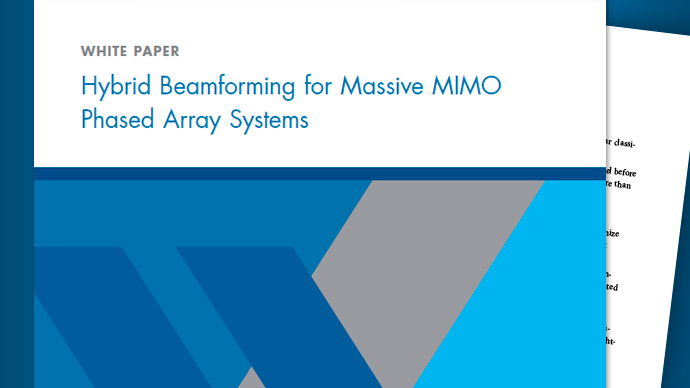导入和分析自定义三维天线几何
这个例子展示了如何从STL(立体光刻)文件模拟三维自定义天线几何。要模拟三维自定义天线几何形状,请使用customAntennaStl对象。这个对象允许用户模拟自定义的三维几何从*。stl文件。STL文件是在三维空间中使用三角形对结构进行镶嵌。
创建customAntennaStl对象
创建一个customAntennaStl对象与文件名“antenna3D.stl”.
c = customAntennaStl (“文件名”,“antenna3D.stl”)
c = customAntennaStl with properties: FileName: 'antenna3D. 'stl' Units: 'm' FeedLocation: [] ampludetaper: 1 phasesshift: 0 UseFileAsMesh: 0 Tilt: 0 TiltAxis: [1 0 0]
视图STL几何
在STL文件中查看3d天线几何形状。
图显示(c)

创建提要
STL文件保存了关于三维几何的信息。然而,它不包含关于馈电边缘或馈电位置的信息,因此,馈电需要激发天线
天线馈入customAntennaStl对象可以通过两种方式创建:
使用命令行界面创建提要。
创建一个feed使用UI图形窗口,它允许你选择边缘。
使用命令行界面创建提要
要在天线上创建馈电,选择位于原点高度为74.36 mm的边缘。
边缘的选择是基于进给位置和边缘中点之间的距离。feed周围的边缘被选择使用NumEdges财产。
在这个例子中NumEdges属性设置为1。选择最近的单条边作为进给。
c.createFeed (“FeedLocation”(0, 0, 0.07436),“NumEdges”1);
查看STL几何与饲料
查看三维天线几何与饲料。提要在指定的位置创建FeedLocation.
图显示(c)

使用UI图窗口创建Feed
对于复杂的三维天线几何,可以使用UI图形窗口设置馈电。要选择馈线边缘,请使用createFeed ()函数。
c.createFeed ()

选择切片机模式
要选择进给边,需要在3-D结构中暴露出感兴趣的区域,即进给边所在的区域。
UI图形窗口由两个窗格组成片天线面板和添加饲料窗格。的切片机模式选中时,创建一个可用于切割三维结构的切片平面。利用该方法可以实现切片平面的方向偏移XY, YZ,和XZ按钮。
选择切片机模式,然后单击XZ选择它作为切割天线的平面。

选择要隐藏的区域。

点击隐藏隐藏所选区域。选中的区域是灰色的。


重复这个过程直到你到达感兴趣的区域。










使用撤销,重做和恢复按钮,分别用于撤消使用隐藏选项创建的更改、重做更改和恢复到初始状态。
选择给边或多边形
选择选择一个进料边或多边形在添加饲料窗格以选择所需的进给边或进给多边形。单击边缘以选中它,然后再次单击它以取消选中它。
可以通过选择一条边或选择一组边来创建feed,这些边构成一个多边形。
下图显示了如何选择一个提要作为单一的边缘。

选择形成封闭多边形的边。

所选的边必须与其他边相连。如果不是,则单击时UI图形窗口将显示一个错误好吧.

在本例中,提要是通过选择一个多边形创建的。

点击好吧将选定的边定义为进料边,并显示带有进料的结构
图显示(c)

提要是在多边形中所有点的平均值处创建的。

分析天线
分析天线几何使用阻抗和方向性图。
图阻抗(c, linspace (1.9 e9 2.2 e9 10))

天线结构在2.1 GHz共振。绘制天线在谐振频率下的方向性。
图模式(c, 2.1 e9)